
Fjernelse af A. Distraherende baggrund fra et billede Tillader, at dit publikum fokuserer på emnet. Selvom det ikke er kendt for sin billedredigeringssuite, kan du gøre dette ved hjælp af Microsoft Excel. Sådan er det, det er færdigt.
Først åbner Excel-applikationen og Indsæt et billede. (Insert & GT; billede), der indeholder den baggrund, du vil fjerne.

Når det er blevet indsat, vil du automatisk være i fanen "Billedformat". Her skal du klikke på "Fjern baggrund", som findes i "Juster" -gruppen.
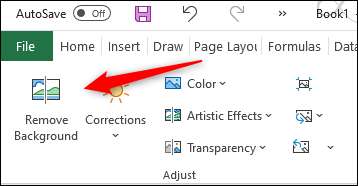
Når det er valgt, vises baggrunden for billedet Magenta, mens forgrunden forbliver uberørt. Den del af billedet, der er fremhævet i Magenta, er det område, der skal fjernes.
RELATEREDE: Sådan fjerner du baggrunden fra et billede i Microsoft PowerPoint
Microsoft Excel er generelt temmelig godt om nøjagtigt at fremhæve de områder, du forventer at blive fjernet fra et billede, men det er ikke altid 100% nøjagtigt. I de fleste tilfælde skal du lave nogle mindre touch-ups.

For at markere områder af billedet, der ikke blev fremhævet til fjernelse som standard, skal du klikke på "Markér områder for at fjerne" i "Refine" -gruppen for fanen "Billedformat". For områder, der blev fremhævet, at du vil beholde, skal du klikke på "Marker områder for at holde".
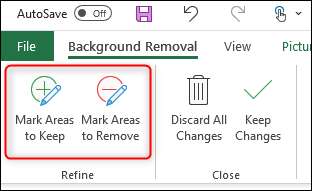
I begge tilfælde ændres markøren til en tegnings blyant, når den er valgt. Klik og træk markøren omkring de områder, du gerne vil fjerne.
Mærkningsområder for fjernelse
Alternativt kan du klikke og trække markøren omkring de områder, du gerne vil beholde.
Mærkningsområder for at holde
Klik derefter på et andet sted uden for billedet for at afspejle ændringerne.
Billedets baggrund er nu fjernet.
Når du har fjernet billedets baggrund, skal du sørge for at Tilføj alternativ tekst til billedet Så dine læsere, der bruger en skærmlæser, er i stand til at forstå billedets kontekst.







